Shadowrocket/clash新手使用教程
airport_cn关注频道获取更多最新资讯:
-----------我是分界线--------
[ios客户端]Shadowrocket 使用教程
Shadowrocket 下载方式:https://t.me/airport_cn/9
Shadowrocket订阅方式一:一键订阅
1.使用Safari浏览器登录自己机场进入个人中心,在网站找到自己的订阅链接,比如我正在使用的可以在仪表盘页面找到一键订阅按钮,点击并选择导入到Shadowrocket选项,点击后iOS系统会跳转到Shadowrocket客户端内并自动将节点订阅信息填好。
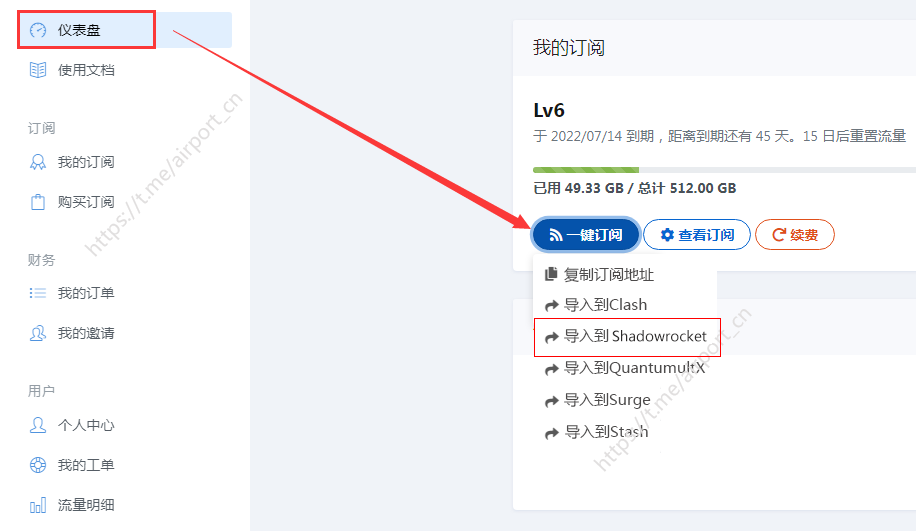
2.在客户端首页可以看到一键导入生成的所有节点及相关信息,如下图所示。
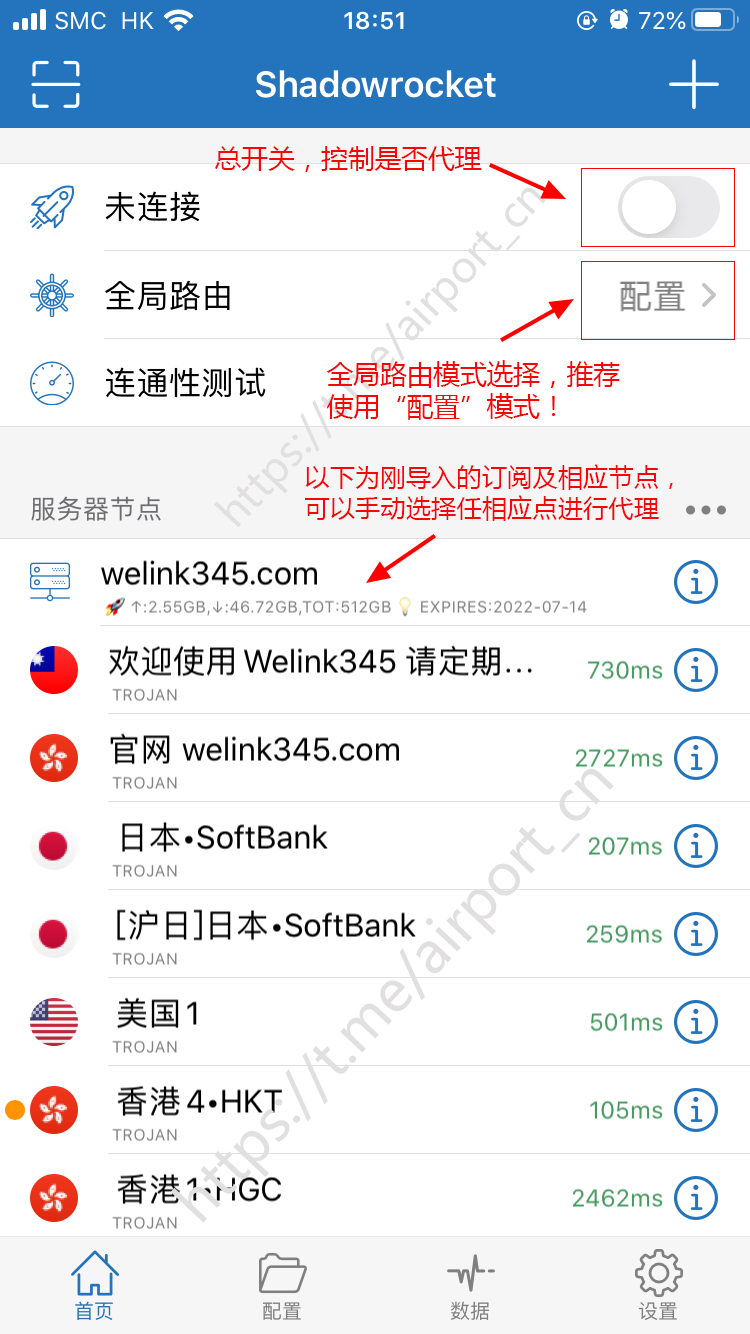
3.点击底部配置选项页,可以看见正在使用的配置文件(建议使用默认配置文件即可),以及可以自己编辑规则,新手建议这个界面的设置不要去改变,全部默认就好。
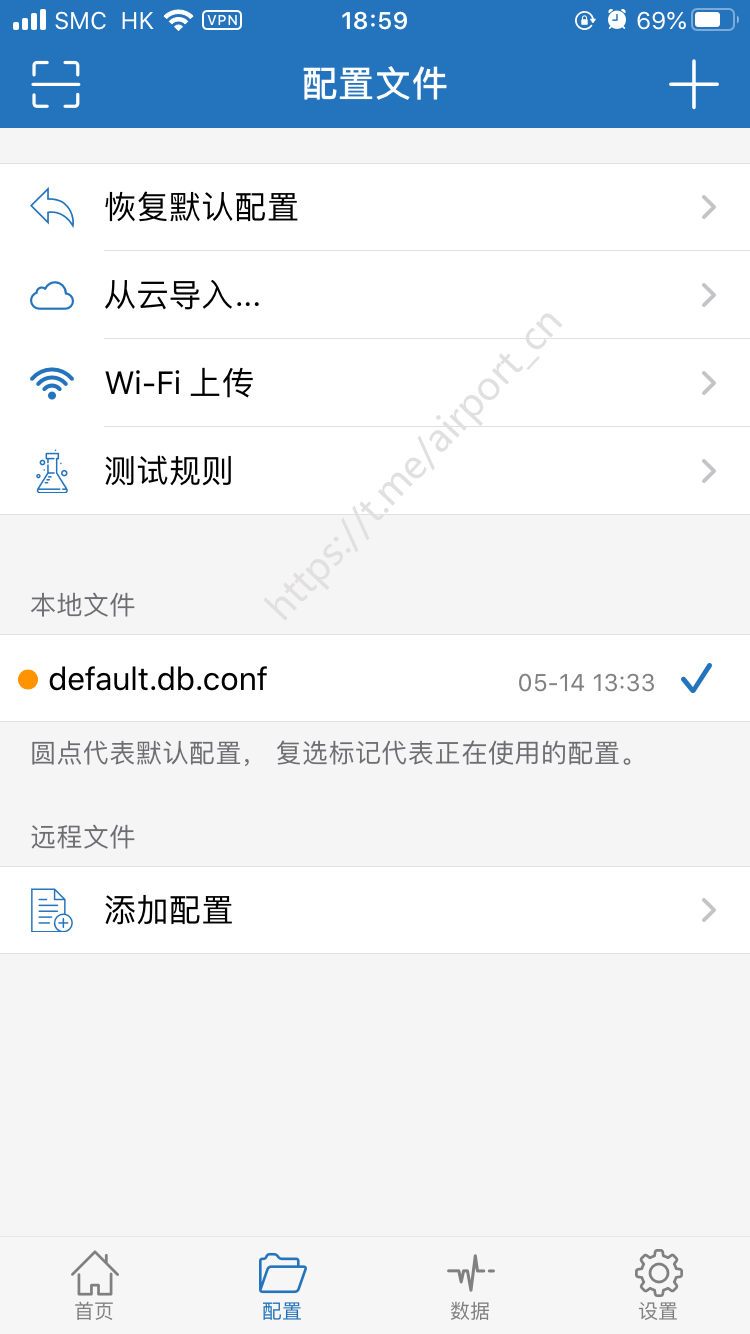
4.点击底部设置选项页,按照下图将订阅设置项的“打开时更新”和“自动后台更新”2个选项同时开启,如下图所以。
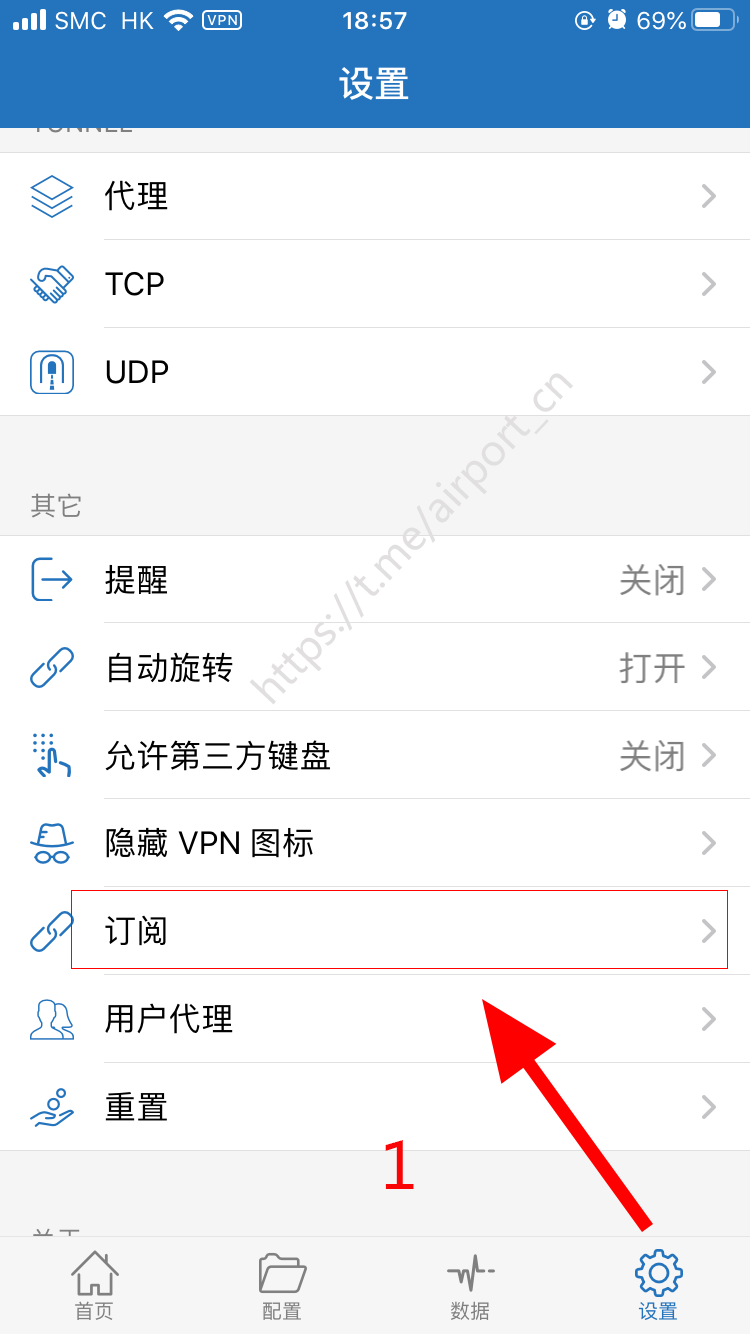
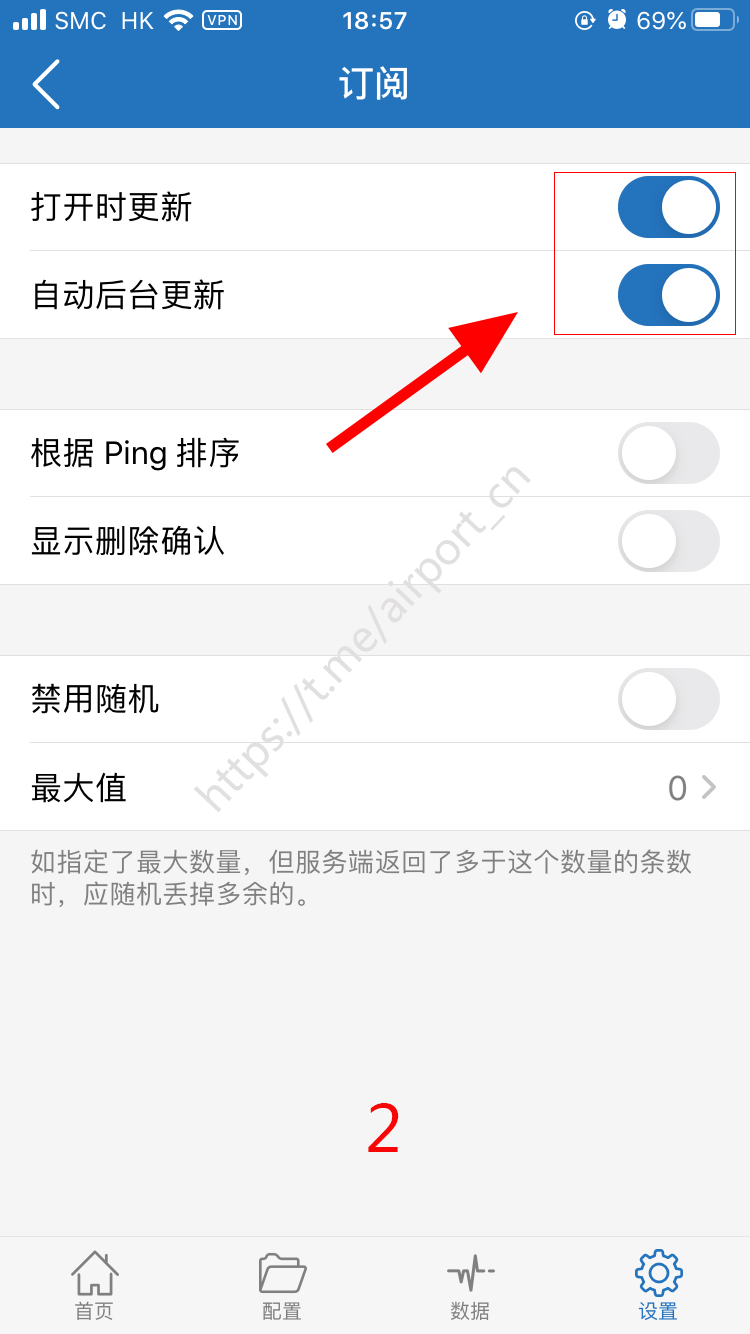
5.回到首页点击上方全局路由可以更改代理模式,其中:“配置”为配置文件代理(即按照规则自动分流),“代理”为全局代理(即所有连接均通过代理),“直连”为绕过代理(即所有连接均不通过代理),“场景”适用于不同网络环境下自动切换代理模式。
****新手推荐使用默认的“配置”模式进行自动分流。
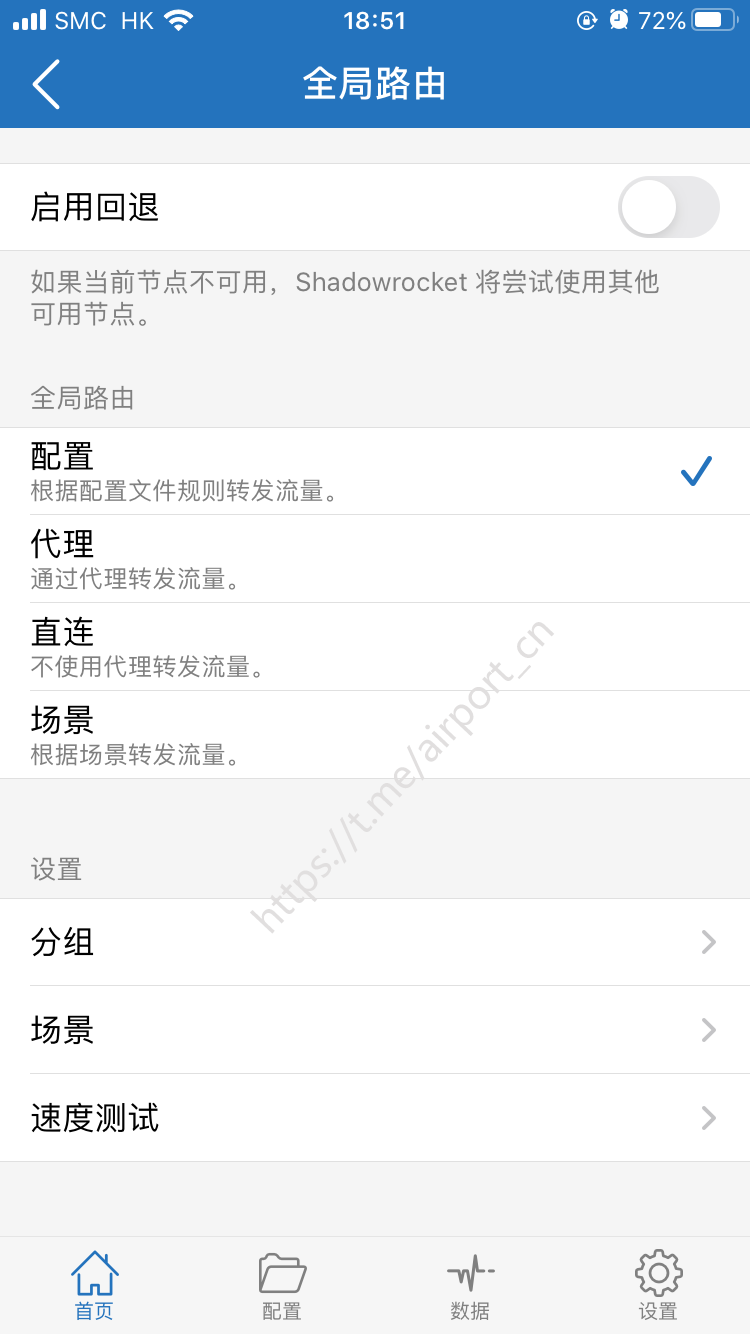
6.点击(返回)[首页]点击开启右上角系统总开关即可开启代理服务进行畅游网络,如下入所示:
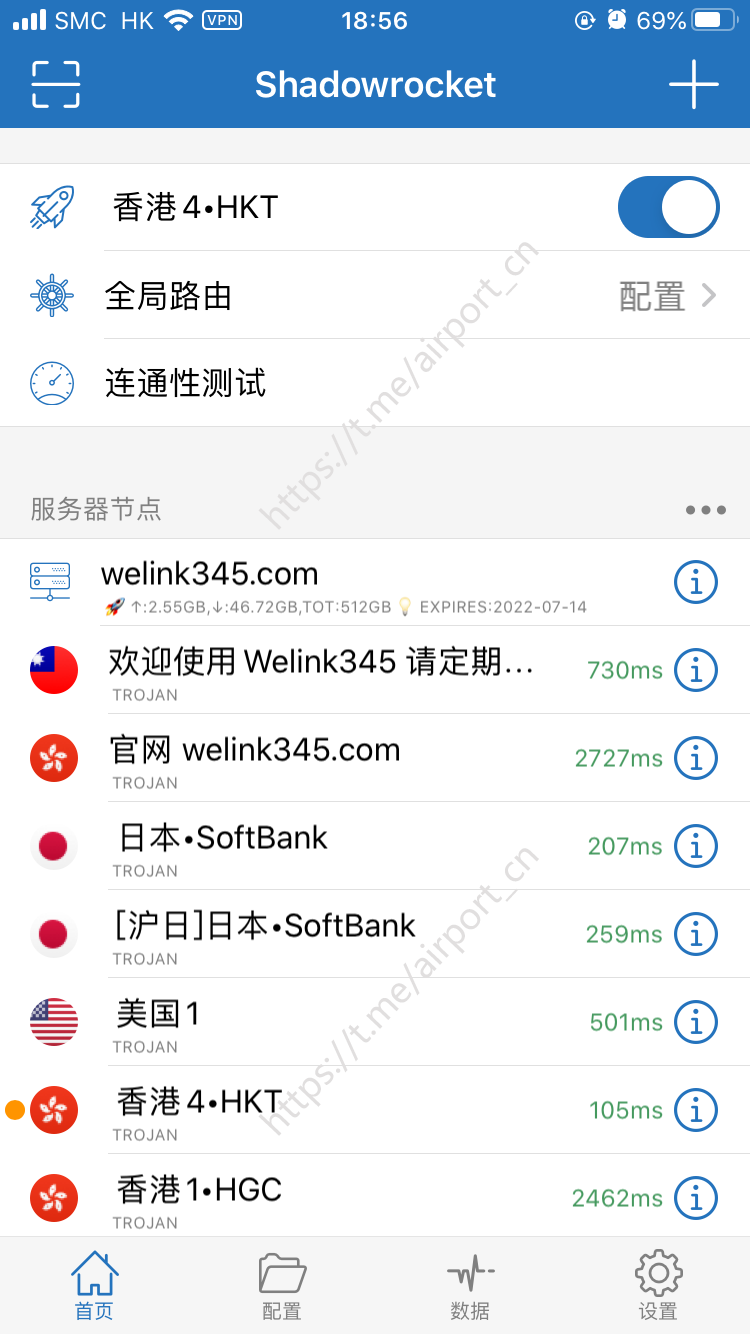
Shadowrocket订阅方式二:手动订阅
1.使用Safari浏览器登录进入个人中心,在网站找到自己的订阅链接,比如我正在使用的可以在仪表盘页面找到一键订阅按钮,点击[复制订阅地址]。
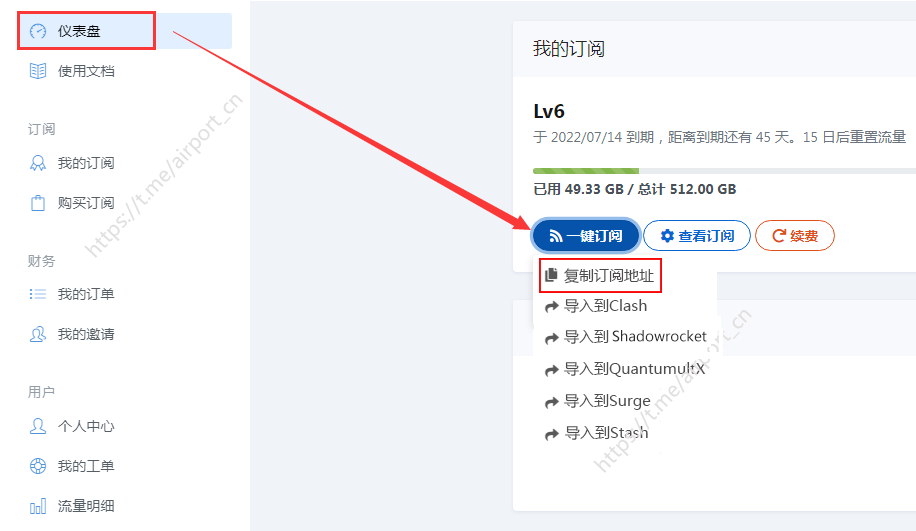
2.进入Shadowrocket客户端首页,选择右上角 + 按键,如下图所示:

3.进入添加节点界面,类型选择<Subscribe>,将第一步复制的订阅地址粘贴到URL栏中,在下方备注区域输入分组名称,最后点击右上角完成按钮保存,如下入所示:
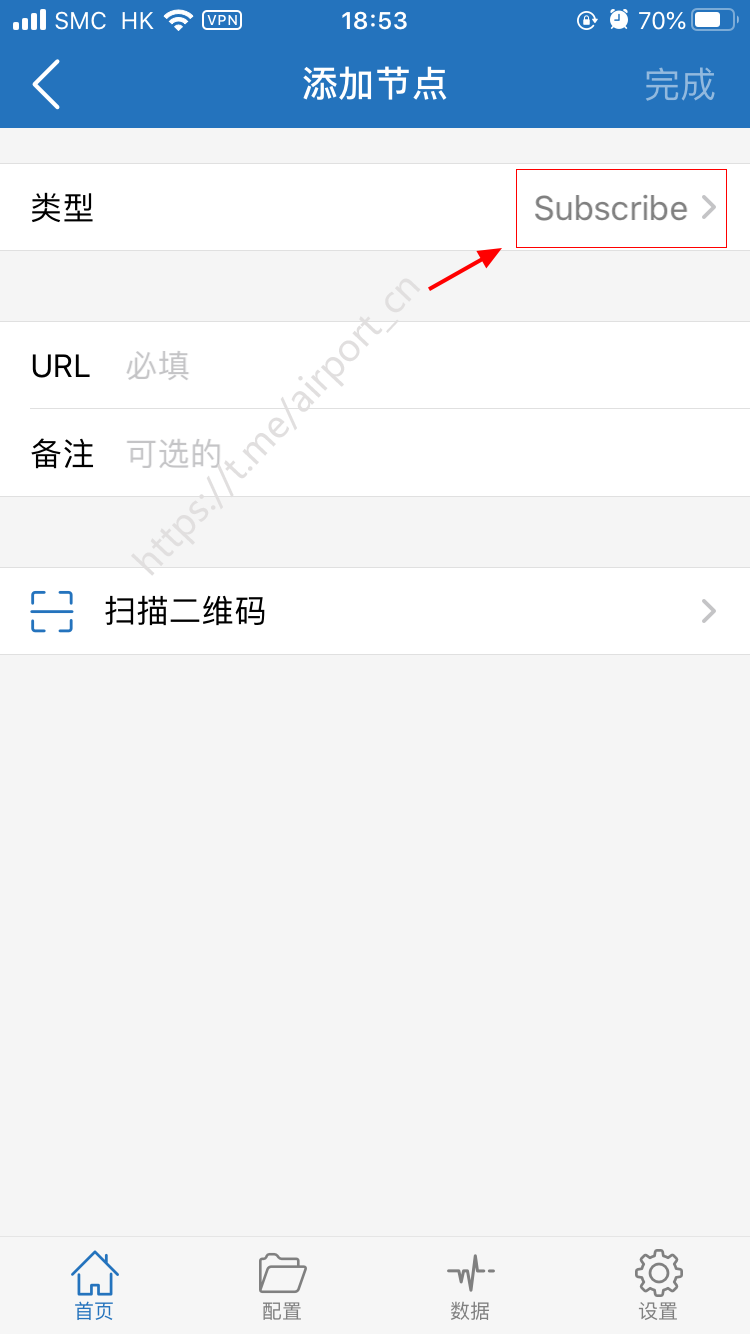
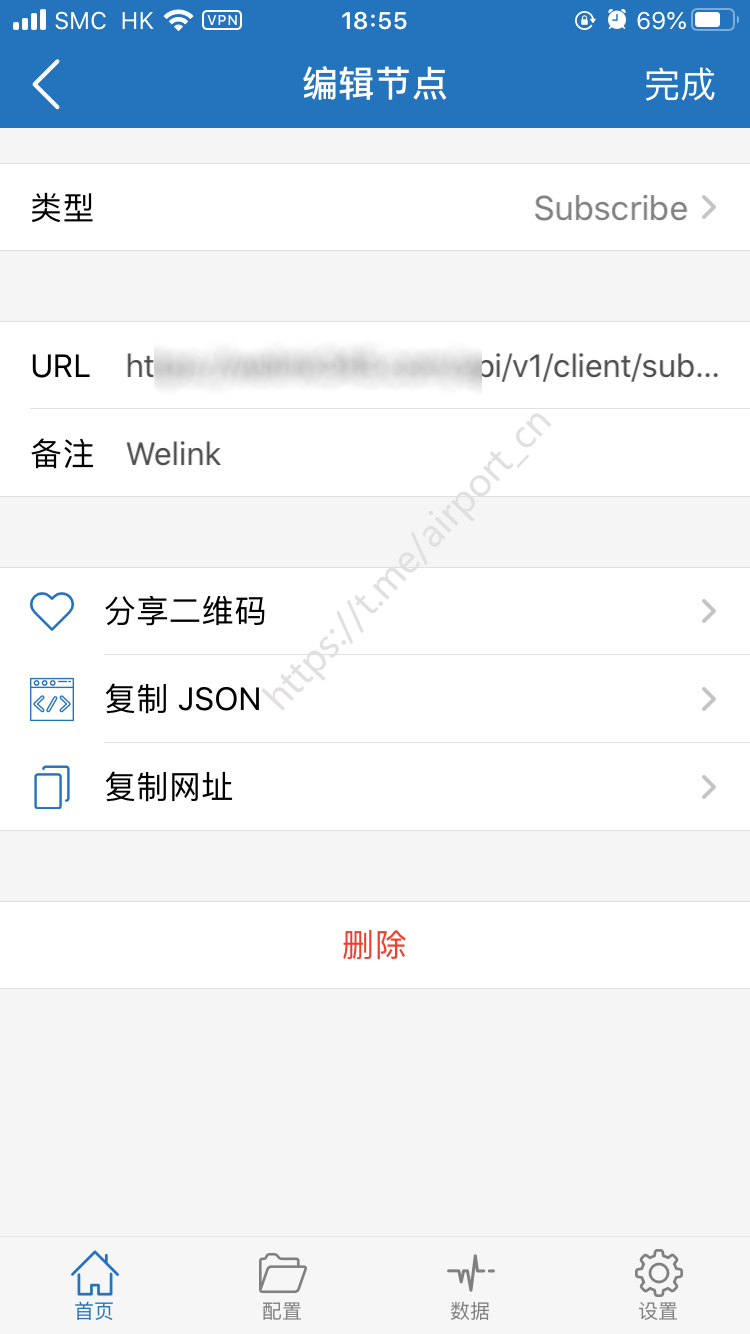
4.点击底部配置选项页,可以看见正在使用的配置文件(建议使用默认配置文件即可),以及可以自己编辑规则,新手建议这个界面的设置不要去改变,全部默认就好。
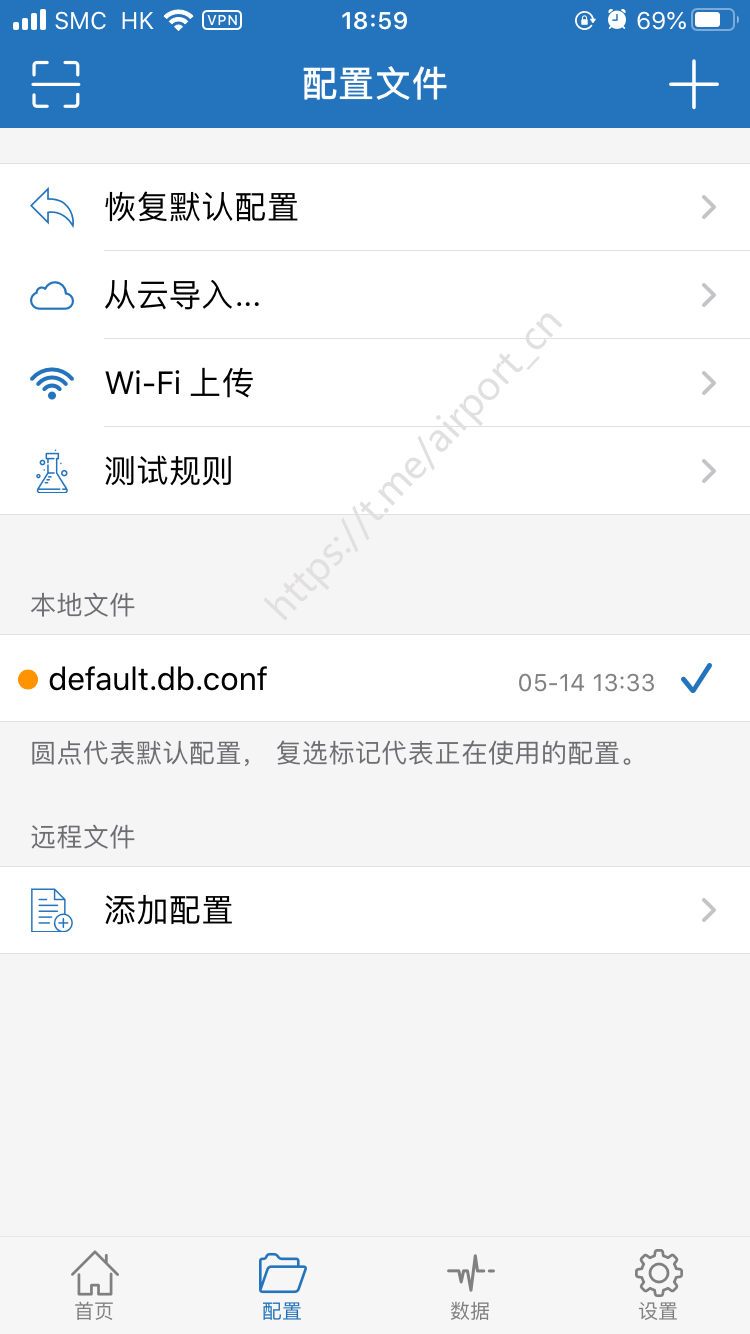
5.点击底部设置选项页,按照下图将订阅设置项的“打开时更新”和“自动后台更新”2个选项同时开启,如下图所以。
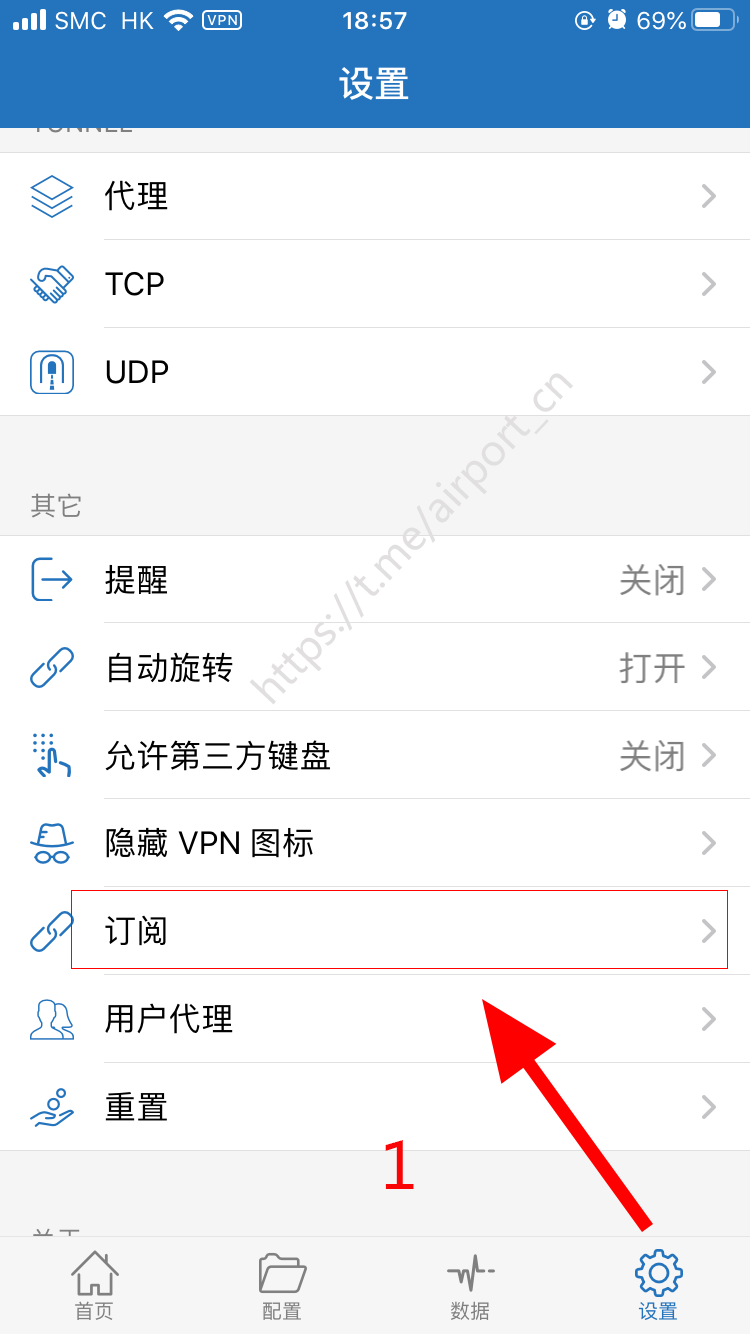
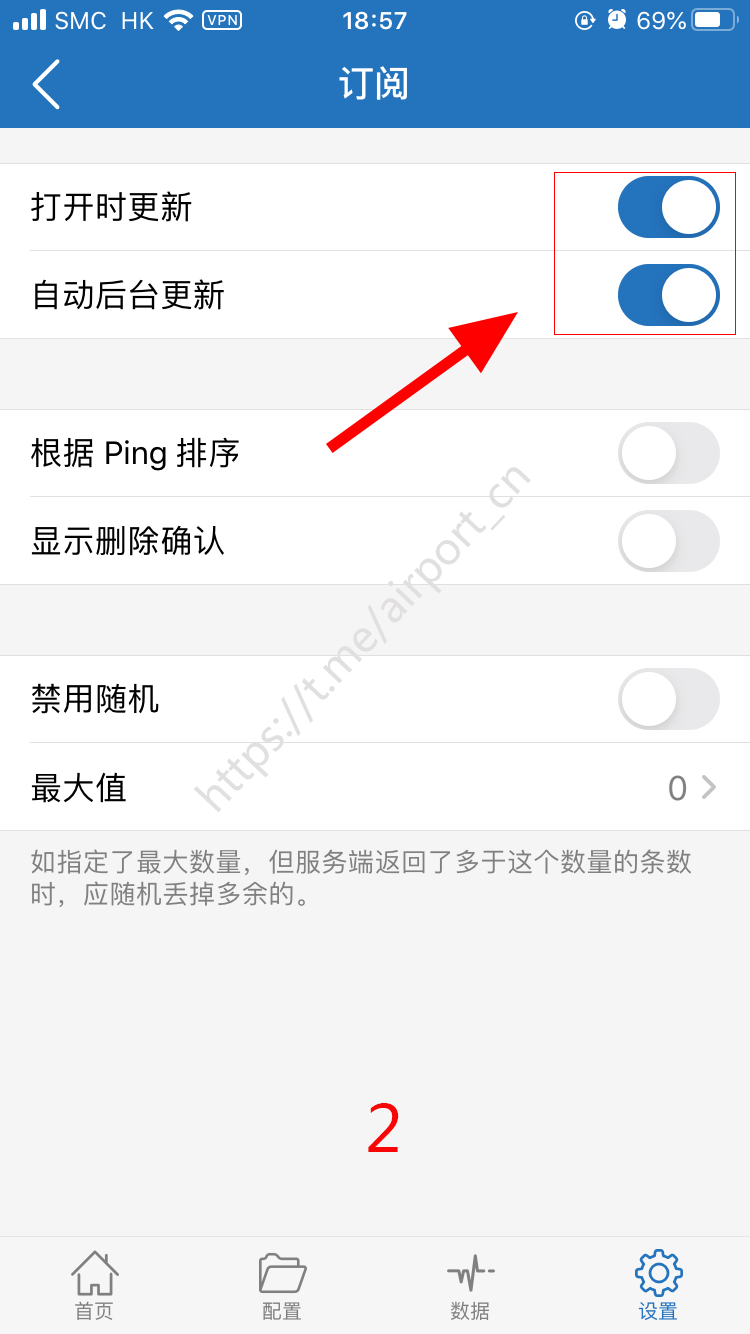
6.回到首页点击上方全局路由可以更改代理模式,其中:“配置”为配置文件代理(即按照规则自动分流),“代理”为全局代理(即所有连接均通过代理),“直连”为绕过代理(即所有连接均不通过代理),“场景”适用于不同网络环境下自动切换代理模式。
****新手推荐使用默认的“配置”模式进行自动分流。
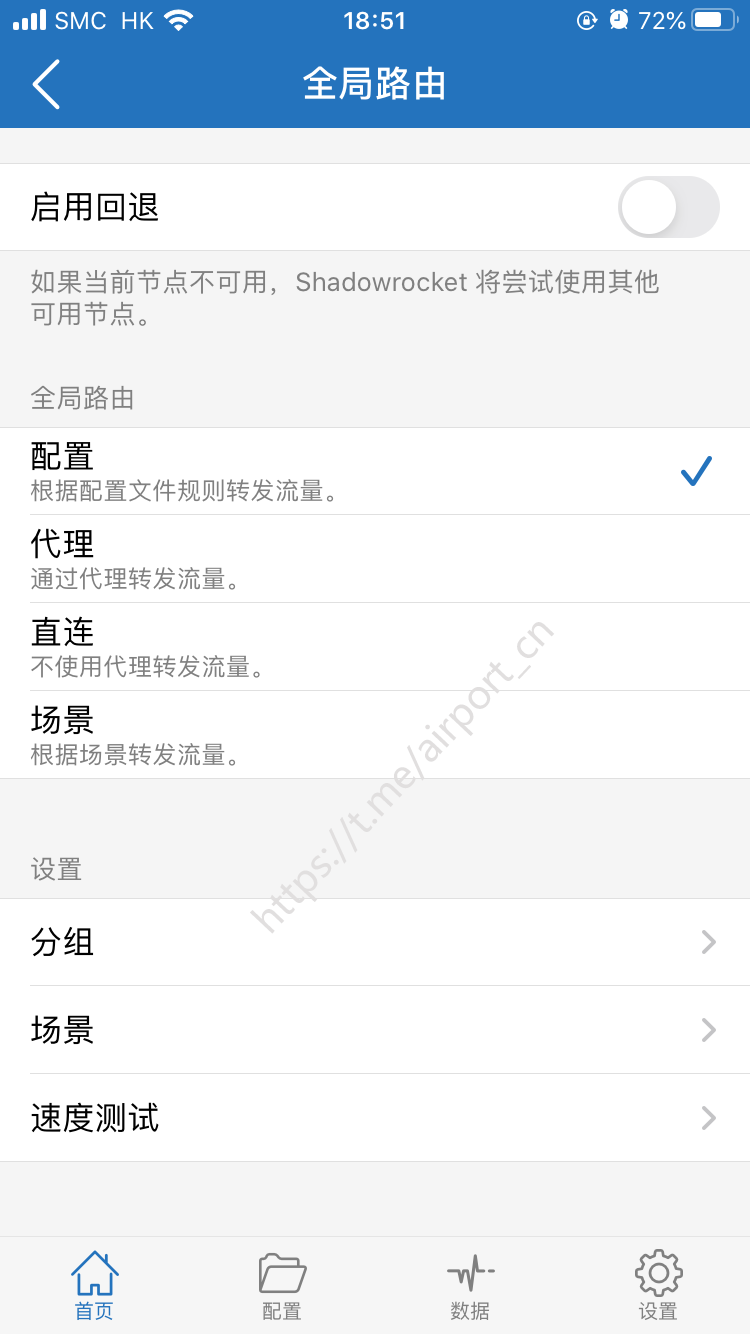
7.点击(返回)首页点击右上角系统总开关即可开启代理服务进行畅游网络,如下入所示:
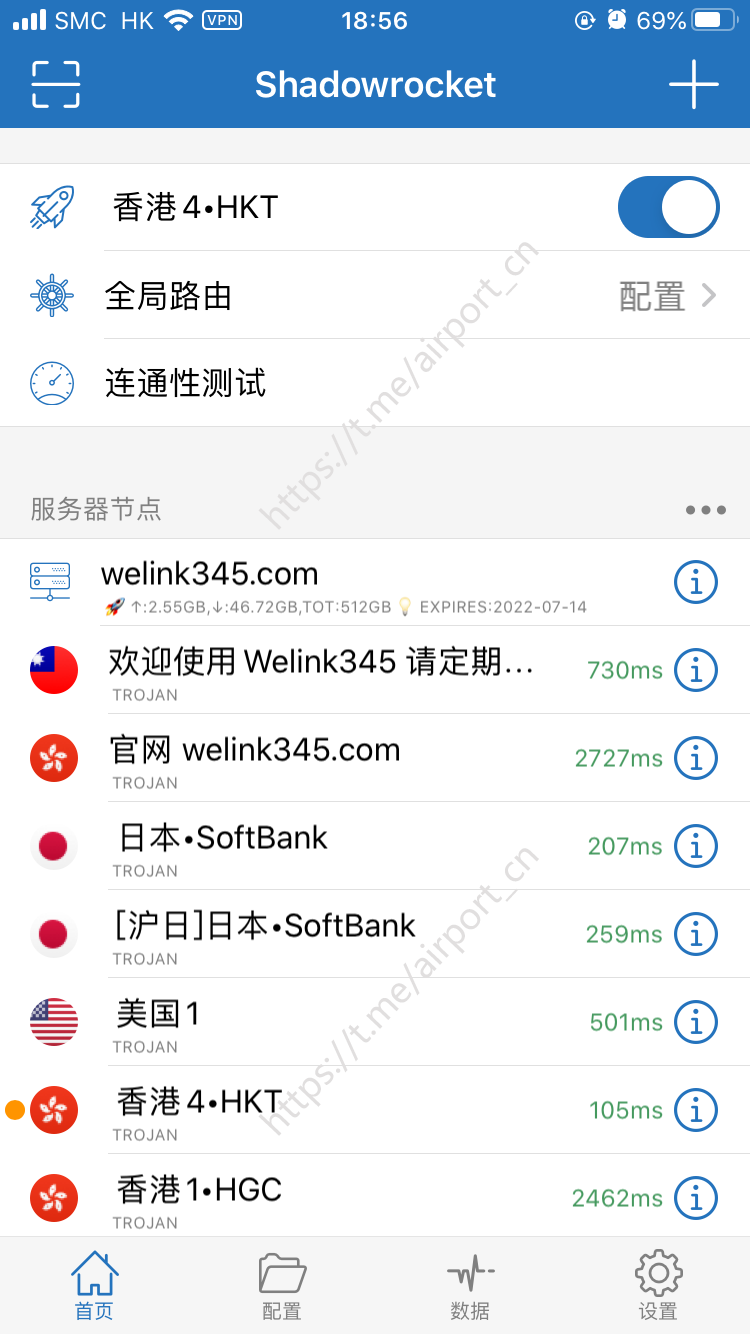
Shadowrocket 进阶操作:可选第三方配置文件(新手忽略)
使用 Shadowrocket 客户端的用户可以自己指定所需的第三方配置文件,相比客户端自带的默认订阅配置文件,第三方配置文件还可以实现:
- 可随时更新由第三方开发者提供的最新分流规则列表。
- 可使用符合自己需求的白名单模式配置文件或黑名单模式配置文件。
- 支持 DoH / DoT,可以根据需求自行决定选用 DNS 服务器的种类和组合方式,例如:混用服务器来实现最佳解析速度;单独 DoH 使用来达到最佳安全性和最低污染度。
操作步骤(简略)
- 进入配置选项页,点击右上方的 “+” 按钮新增配置文件。
- 在弹出的输入栏中粘贴第三方配置文件地址,然后点击下载按钮即可。
- 第三方配置文件样例:
https://raw.githubusercontent.com/Hackl0us/Surge-Rule-Snippets/master/LAZY_RULES/Shadowrocket.conf- 用户可保存多份不同的配置文件,方便来回切换。
[电脑PC客户端]Clash for Windows 使用教程
Clash for Windows 下载:https://t.me/airport_cn/12
Clash for Windows 免费客户端同时支持 Windows 和 Mac 平台,并且支持一键导入订阅配置文件,请您确保在阅读本教程前已安装或升级到最新版的 Clash for Windows。
Clash for Windows 软件版权及后续权益属于软件作者,软件相关介绍及说明可参考官方 GitHub 库:https://github.com/Fndroid/clash_for_windows_pkg
Clash for Windows 订阅方式
1.打开浏览器(推荐chrome)登录自己机场进入个人中心,在网站找到自己的订阅链接,比如我正在使用的可以在仪表盘页面找到一键订阅按钮,点击[导入到clash]选项,点击后网页会弹出,点击提示窗口中的[打开Clash for Windows]后,电脑就会自动打开clash下载订阅,如下图所示:
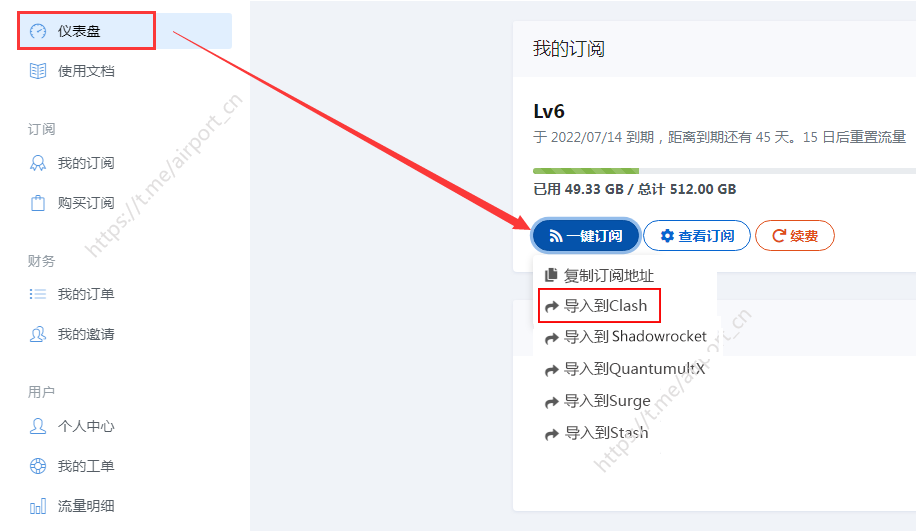

2.一键导入成功的用户会提示启动 Clash for Windows 客户端,如果没有自动跳转到Profiles界面,请手动复制订阅地址到clash中去下载,如下图所示:
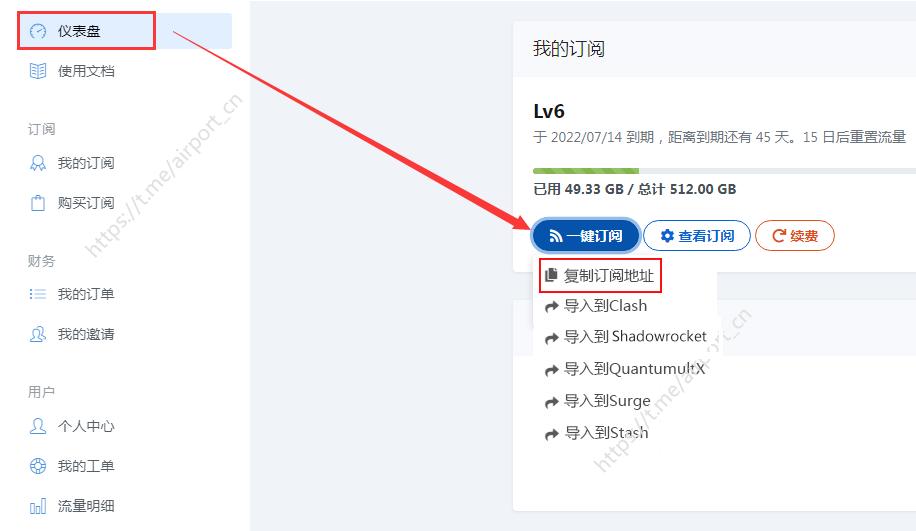
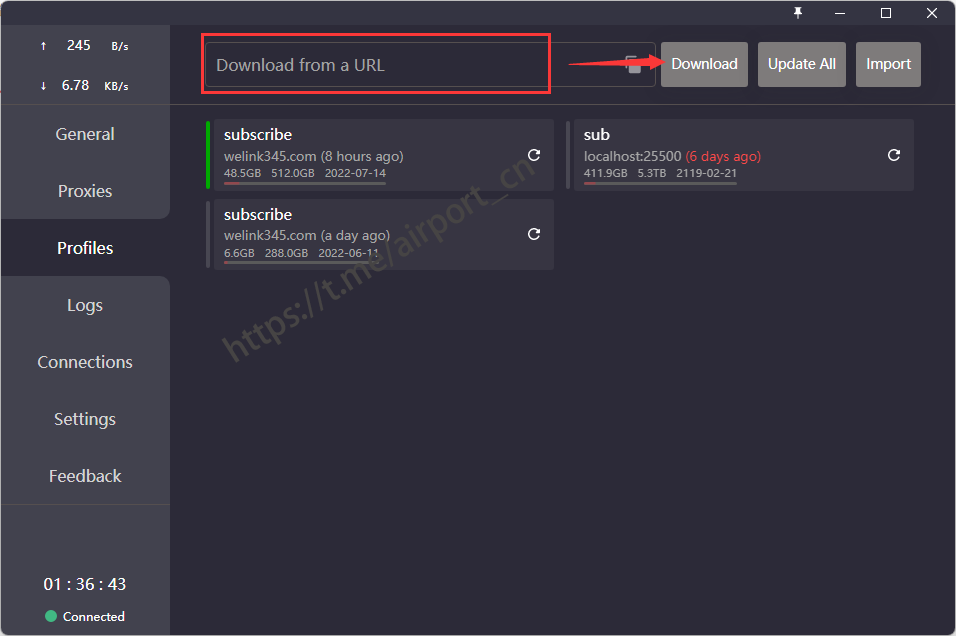
3.在Profiles界面可以看到系统已经自动下载好了机场订阅配置文件,一般情况都包含你的流量使用详情以及到期时间,每次自动更新配置文件都会同步更新使用流量等基本信息,如下图所示:
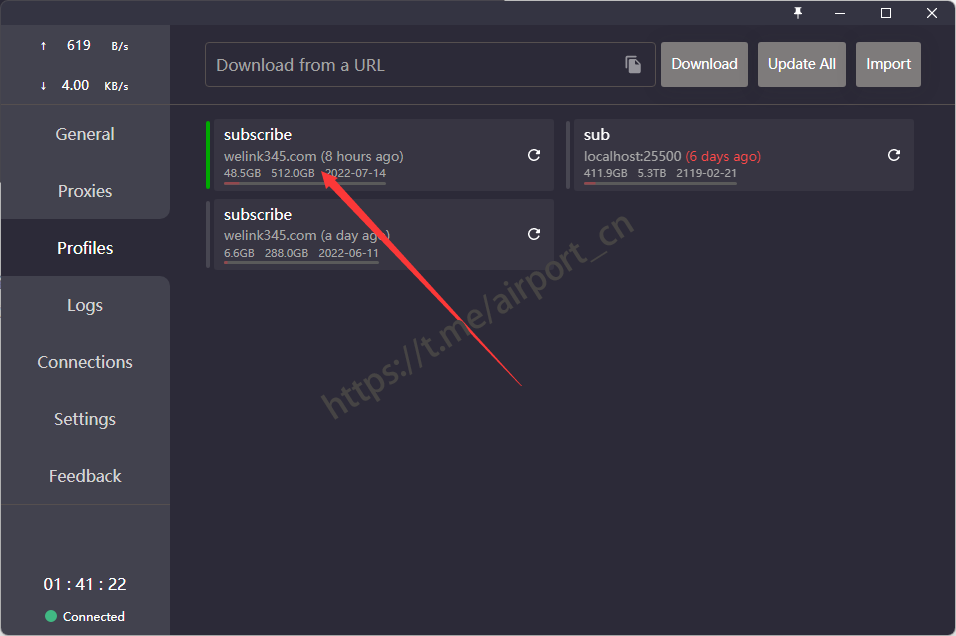
4.进入Proxies界面,选择你需要的代理模式。其中:
Global(全局模式):所有流量都使用代理
Rule(规则模式):根据配置文件内的规则进行分流,部分流量使用代理,部分流量不使用(推荐此方式)
Direct(直连模式):所有流量都不使用代理
Script(脚本模式):根据高级脚本来进行分流(不推荐无编程经验用户使用)
*在Rule模式下,点击分组右上角的小眼睛可以切换显示所有节点或收起分组。
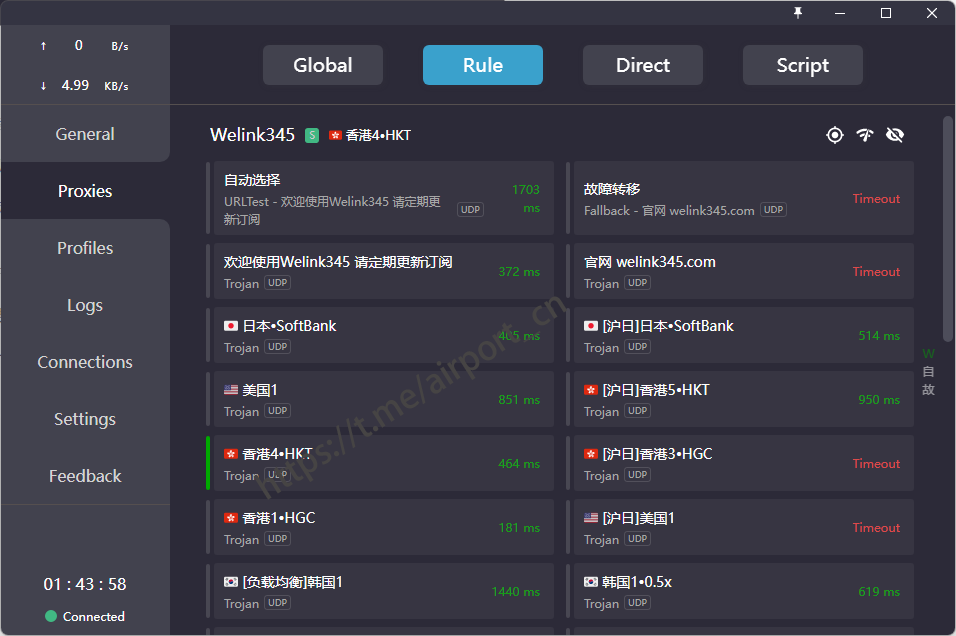
5.进入General界面,选择System Proxy即可开始运行软件进行畅游上网了。
其中Start With Windows/macOS代表开机后自动运行。
*不同版本和主题的客户端按钮分布位置可能略有不同,请参考下图示例。
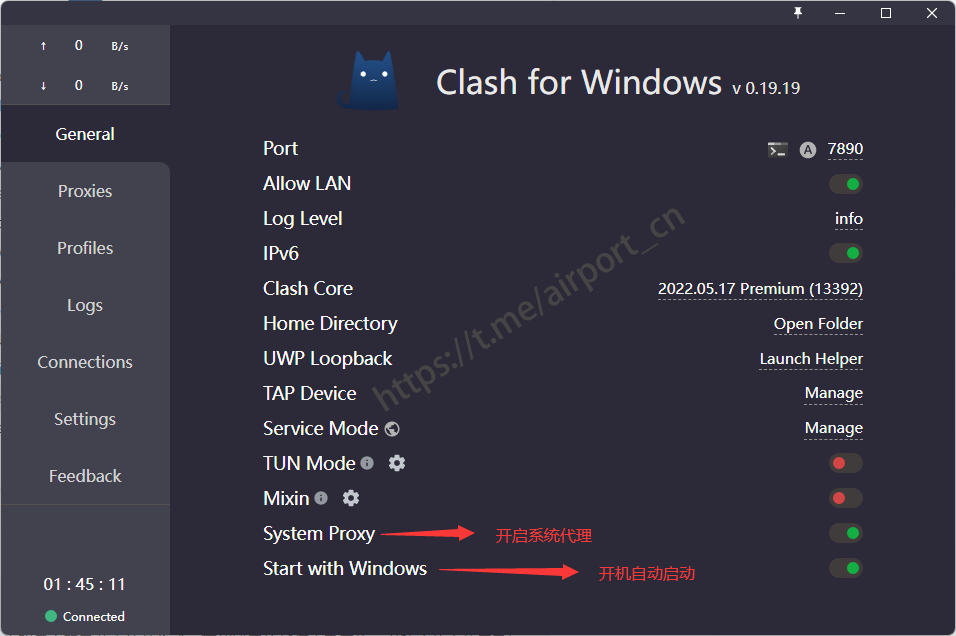
[Android 客户端]Clash for Android 使用教程
Clash for Android下载:https://t.me/airport_cn/13
Clash for Android 软件版权及后续权益属于软件作者,软件相关介绍及说明可参考作者主页:https://github.com/Kr328/ClashForAndroid
从GitHub下载apk安装的用户请注意:foss 为开源内核版,premium 为闭源内核版,比前者功能更强一些,推荐下载 premium 版。
1.使用已经安装了Clash for Android客户端的安卓本设备浏览器登录进入自己机场个人中心,在仪表盘页面或我的订阅页面找到“一键订阅”按钮,点击并选择“导入到Clash for Android”选项。点击后会自动提示跳转到Clash for Android客户端。
如果系统无法自动跳转,则可点击“一键订阅”按钮的“复制订阅地址”选项,并在稍后填入到Clash for Android客户端中进行手动下载。
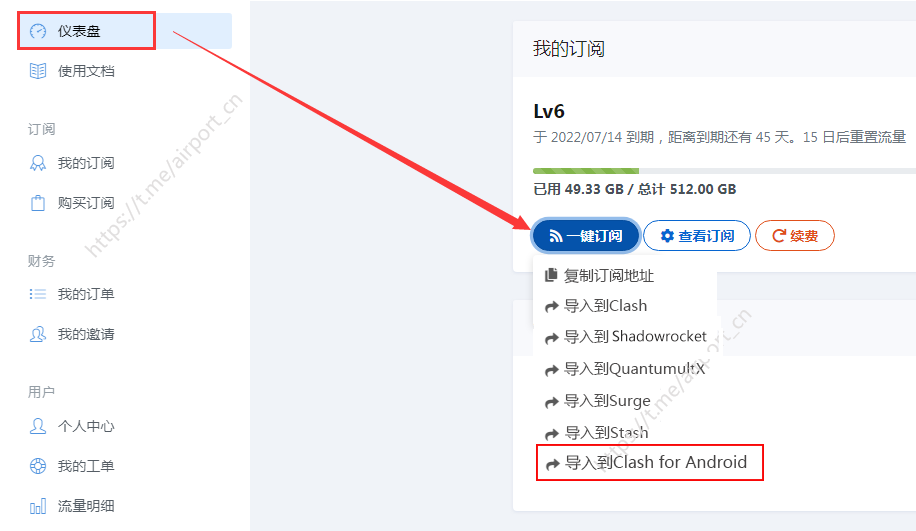
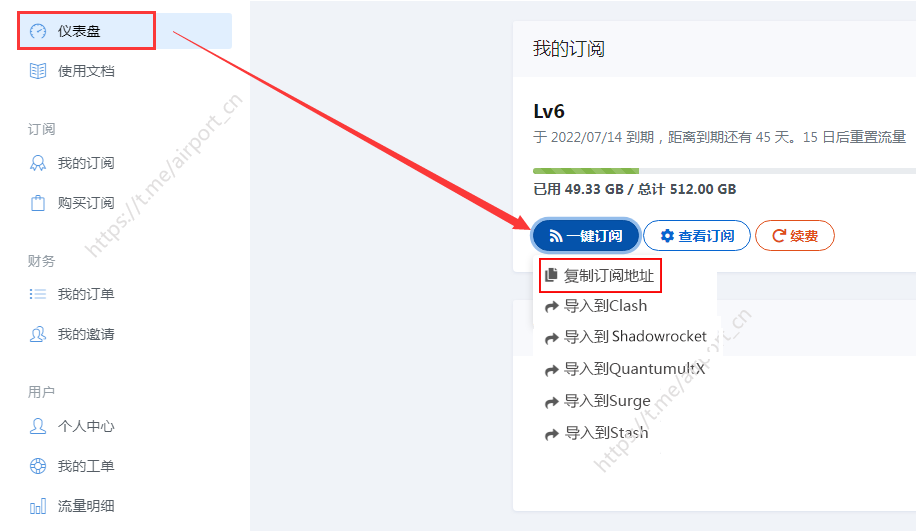
2.一键导入成功的用户请直接前进到第4步。旧版本客户端用户请进入主界面,点击 [配置] 按钮进行订阅。

3.点击 [从URL导入] 配置文件,如下图所示:

4.粘贴刚刚复制的订阅链接在URL中,名称可随意填写,自动更新时间推荐720分钟,然后右上角保存。
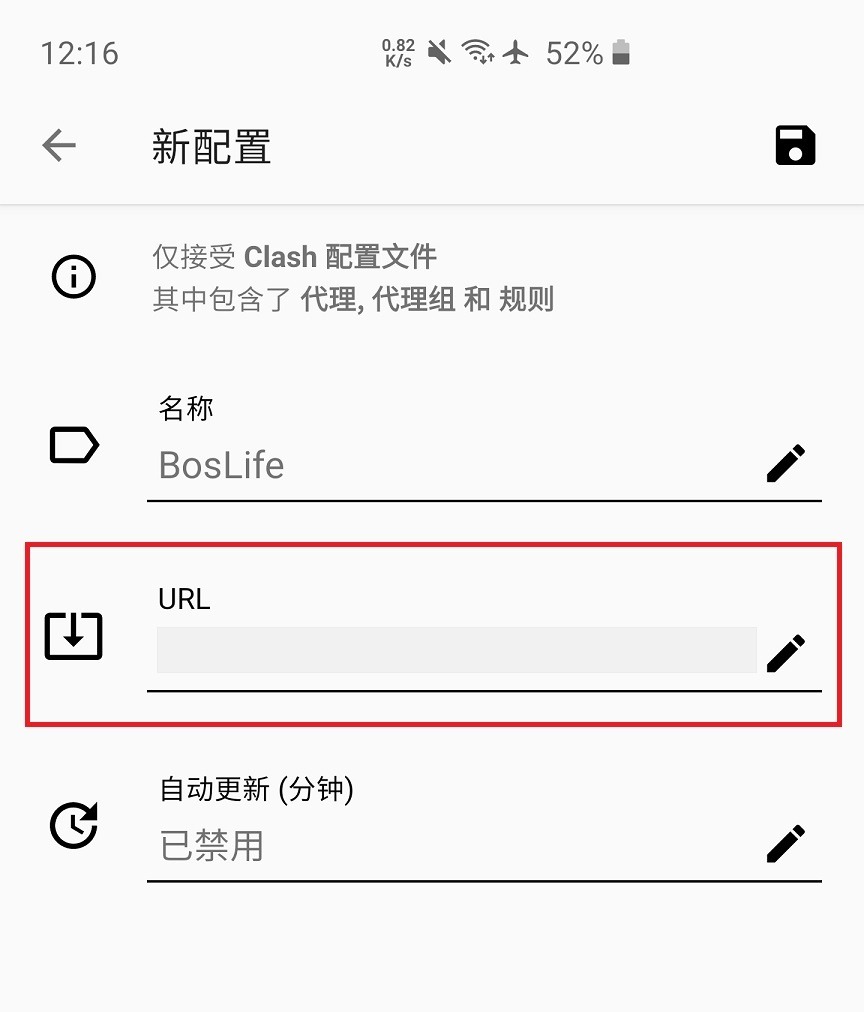
5.保存好订阅链接后回到配置文件列表,单击选中配置文件使其生效。
回到主界面,[点击启动] 即可开始代理。
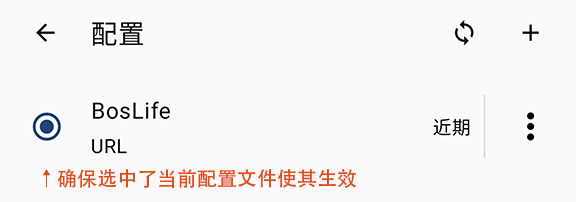
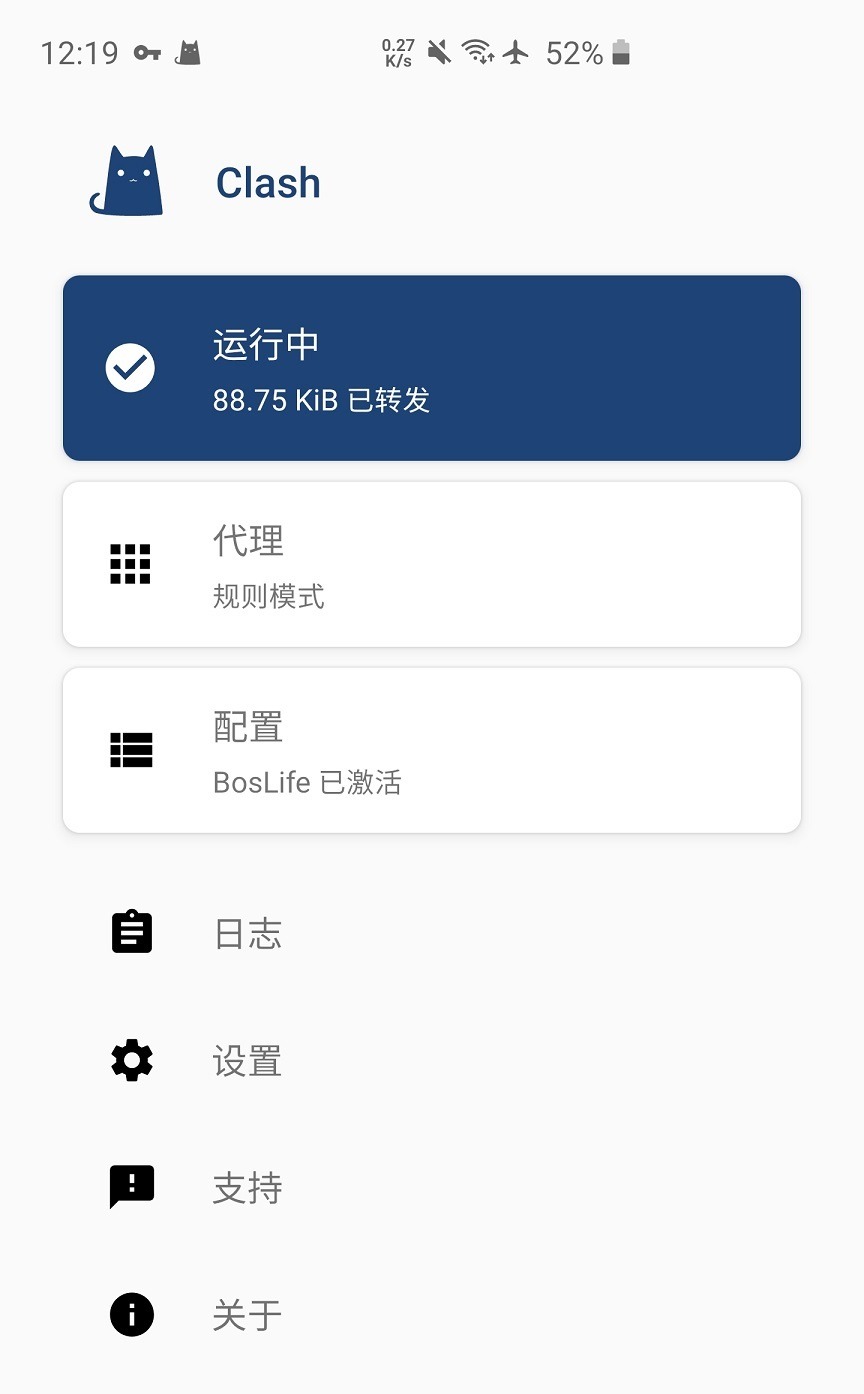
6.从主界面进入[配置] 界面后,右上角菜单可选择代理模式等信息。
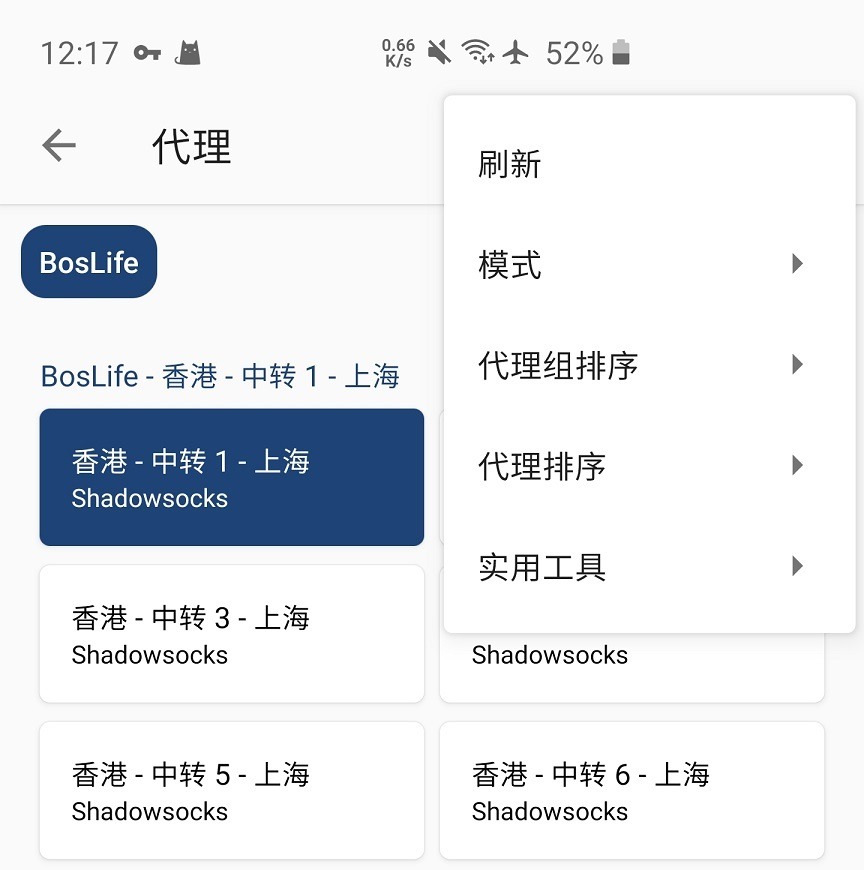
代理模式名词解释(推荐使用[规则]模式):
规则 模式是根据默认规则列表进行代理。
直连 模式是所有连接不通过代理。
全局 模式下所有连接全部通过代理。
